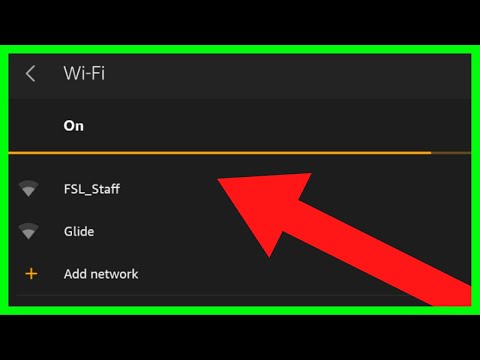แท็บเล็ต Kindle Fire สามารถเชื่อมต่อกับเครือข่าย Wi-Fi ใดก็ได้ คุณจึงสามารถท่องเว็บและเพลิดเพลินไปกับประโยชน์อย่างเต็มที่จาก Kindle Fire คุณสามารถเชื่อมต่อ Kindle Fire กับเครือข่าย Wi-Fi ส่วนตัวที่บ้านของคุณ หรือกับเครือข่ายสาธารณะอื่น ๆ ตราบใดที่คุณมีข้อมูลรับรองการเข้าสู่ระบบที่จำเป็น
ขั้นตอน
วิธีที่ 1 จาก 2: การเชื่อมต่อกับเครือข่าย Wi-Fi ที่มีอยู่

ขั้นตอนที่ 1. ปัดนิ้วลงจากด้านบนของหน้าจอบน Kindle Fire แล้วเลือก “Wireless

ขั้นตอนที่ 2 ตรวจสอบว่าการตั้งค่าโหมดเครื่องบินถูกเปลี่ยนเป็น "ปิด

ขั้นตอนที่ 3 แตะที่ "Wi-Fi" จากนั้นแตะปุ่ม "เปิด" ถัดจาก Wi-Fi
รายการเครือข่าย Wi-Fi ที่อยู่ภายในขอบเขตจะแสดงบนหน้าจอ

ขั้นตอนที่ 4. แตะที่เครือข่ายไร้สายที่คุณต้องการเชื่อมต่อ
เครือข่ายที่มีไอคอนล็อคคุณจะต้องป้อนรหัสผ่านเพื่อเข้าถึงเครือข่ายเฉพาะเหล่านั้น

ขั้นตอนที่ 5. ป้อนรหัสผ่านหากจำเป็น จากนั้นแตะที่ “เชื่อมต่อ
Kindle Fire ของคุณจะเชื่อมต่อกับอินเทอร์เน็ตโดยใช้เครือข่ายนั้น
วิธีที่ 2 จาก 2: การเพิ่มเครือข่าย Wi-Fi ด้วยตนเอง

ขั้นตอนที่ 1. ปัดลงจากด้านบนของหน้าจอแล้วแตะ “ไร้สาย

ขั้นตอนที่ 2 ตรวจสอบว่าโหมดเครื่องบินถูกตั้งค่าเป็น "ปิด"

ขั้นตอนที่ 3 แตะที่ “Wi-Fi” จากนั้นสลับ Wi-Fi เป็น “เปิด

ขั้นตอน 4. แตะที่ “เข้าร่วมเครือข่ายอื่น

ขั้นตอนที่ 5. ป้อนชื่อเครือข่ายของคุณลงในช่องข้อความ "Network SSID"

ขั้นตอนที่ 6. คลิกที่เมนูดรอปดาวน์ถัดจาก “ความปลอดภัย” และเลือกประเภทความปลอดภัยเครือข่าย

ขั้นตอนที่ 7 ป้อนรหัสผ่านเครือข่ายหากจำเป็น จากนั้นแตะที่ "บันทึก
Kindle Fire ของคุณจะเชื่อมต่อกับอินเทอร์เน็ต